Índice de la página
Reseñas y premios
Resumen de Cómo arreglar los juegos desinstalados que siguen ocupando espacio en disco:
| ⚙️Complex Nivel | Bajo, Principiantes |
| ⏱️Duration | 2-5 minutos |
| 🎯Aplica a | Windows 7/8/8.1/10/11 |
| 🧰Herramientas |
|
| 🔢Caminos |
Forma 1. Limpia los archivos grandes relacionados con los juegos |
Muchos usuarios informan de que desinstalaron juegos, pero no aumentó el espacio disponible en disco. EaseUS se centra en este problema y proporciona métodos eficaces para reparar este error, pero primero, aprendamos por qué se produce este problema.
Cómo arreglar juegos desinstalados que siguen ocupando espacio en disco - 2 maneras
Para limpiar los archivos de datos relacionados con el juego desinstalado y volver a desinstalar el juego, te recomendamos que utilices un software todo en uno de terceros: EaseUS Todo PCTrans. Destaca tras nuestras pruebas entre múltiples programas fiables de limpieza de archivos.
En esta parte, aprenderás dos guías para limpiar los grandes archivos basura relacionados con tus juegos y desinstalar el juego objetivo de forma permanente. Empecemos.
Guía 1. Limpiar los archivos grandes relacionados con los juegos
Cuando desinstalaste el juego, algunos archivos y datos relacionados con el juego todavía existen en tu disco duro. Entonces, ¿qué puede hacer EaseUS Todo PCTrans para ayudar en esta situación? Su función de "limpieza de archivos grandes" puede ayudarte a encontrar y limpiar todos los archivos grandes inútiles con un solo clic.
Escaneará tu HDD/SSD automáticamente y localizará los archivos inútiles. Además, es fácil de usar y funciona bien en todas las versiones de Windows. Haz clic en el botón, descarga esta herramienta y sigue la guía para probarla:
Paso 1. Abre EaseUS Todo PCTrans en tu ordenador. Haz clic en "Limpieza de Archivos Grandes" > haz clic en el botón "Iniciar" para continuar. (Admite mover o eliminar archivos grandes para liberar más espacio en disco, y también puedes intentar mover las carpetas predeterminadas a otra unidad).

Paso 2. A continuación, elige el disco duro que quieras escanear.
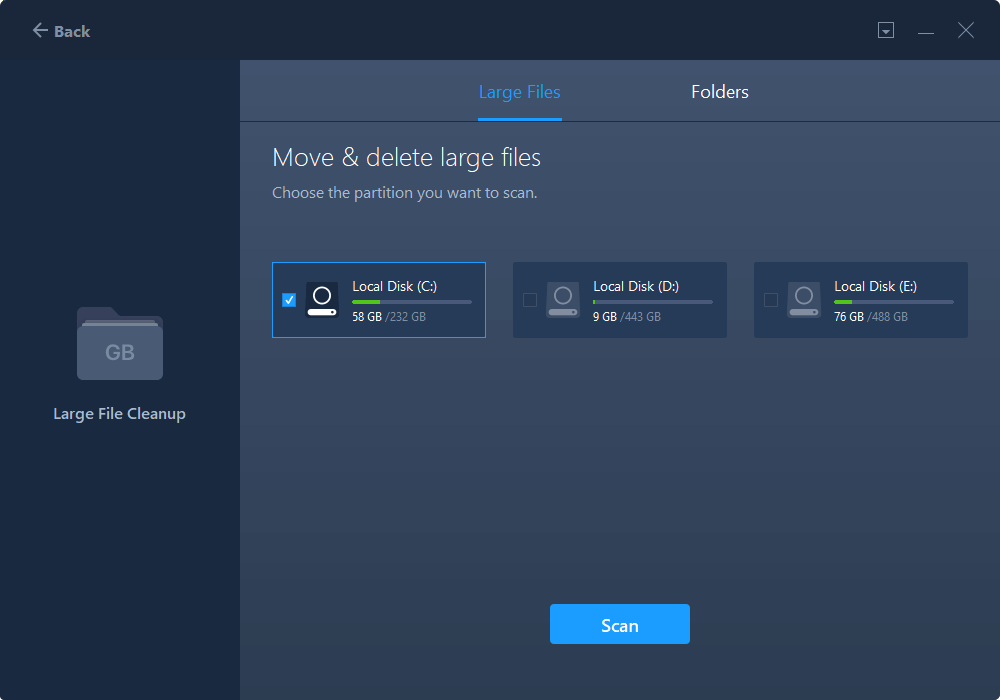
Paso 3. Cuando finalice el escaneado, se mostrarán los archivos de más de 20M. Selecciona los archivos no deseados que necesites. Ten cuidado de no eliminar por error archivos que afecten al funcionamiento normal de tu ordenador o software. También te ofrecemos recomendaciones para eliminarlos una vez finalizado el escaneado en "Limpieza de archivos de gran tamaño".
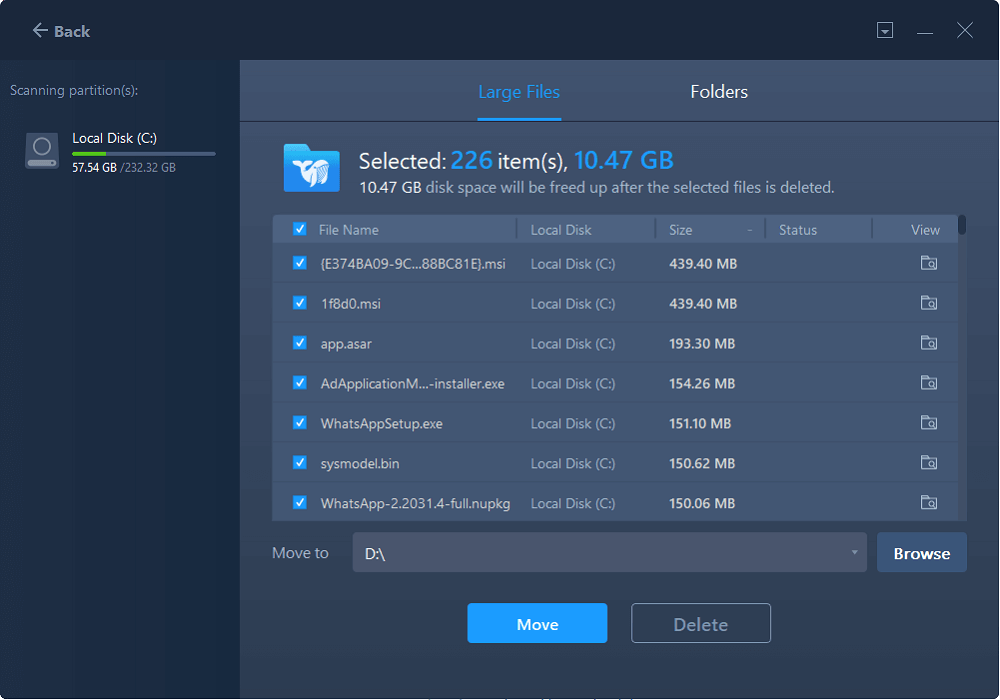
Paso 4. Haz clic en el botón "Eliminar" y confirma de nuevo la operación de eliminación. Puedes utilizar regularmente esta herramienta para eliminar archivos grandes inútiles y liberar más espacio en disco. Si tienes más espacio en otra unidad, elige "Mover" para mover los archivos grandes.
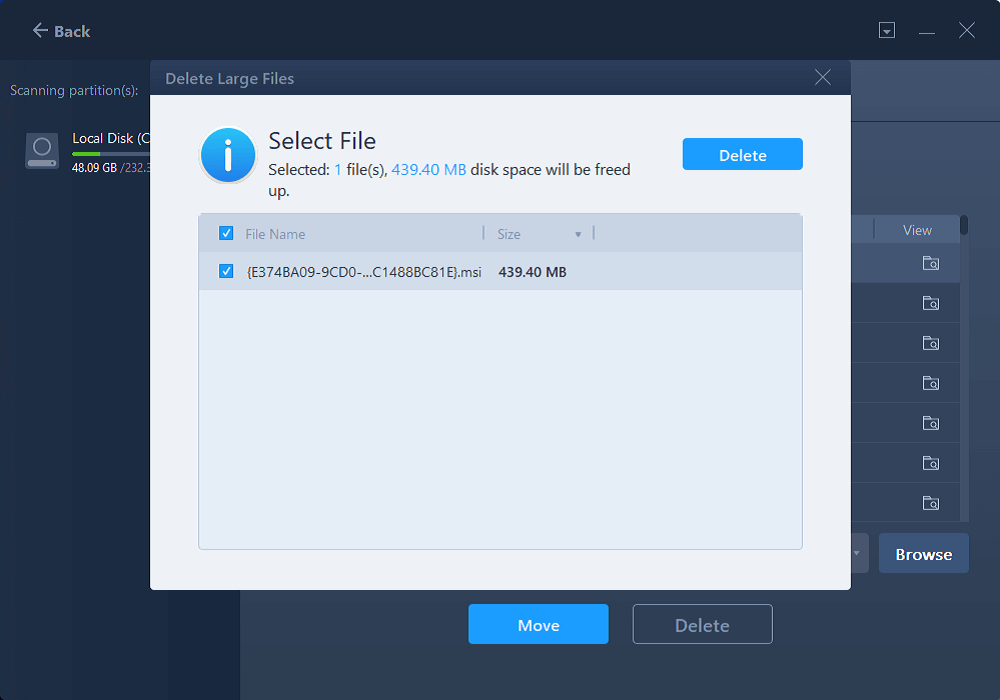
No olvides compartir este tutorial para ayudar a más amigos tuyos a deshacerse de este problema y recuperar el almacenamiento en disco de forma eficiente:
Guía 2. Desinstalar juegos correctamente
EaseUS Todo PCTrans tiene la función "Gestión de Aplicaciones", que puede ayudarte a desinstalar tus aplicaciones, incluidos los juegos. Esta función elimina fácilmente las apps innecesarias para ahorrarte espacio en disco.
Para conseguir más espacio en tu disco, sigue la siguiente guía para eliminar correctamente el juego de destino de tu disco duro:
Paso 1. Elige App Management, haz clic en "Iniciar" para desinstalar de forma segura tus aplicaciones y reparar tus aplicaciones dañadas.

Paso 2. Todas las aplicaciones instaladas en tu PC, elige la seleccionada que quieras desinstalar o reparar. (Si el proceso de desinstalación falla, puedes hacer clic en el icono del triángulo pequeño y seleccionar "Eliminar").

Paso 3. Haz clic en "Desinstalar". (Si quieres reparar las aplicaciones, haz clic en el icono que hay justo detrás de "Desinstalar" y elige "Reparar").

Después de seguir las dos guías, comprueba si los juegos desinstalados siguen ocupando espacio en tu disco. Además, EaseUS Todo PCTrans puede hacer mucho para ahorrar o liberar espacio en disco para ti, como por ejemplo:
- Mover juegos a otra unidad
- Transferir juego de PC a PC
- Pasar juegos del HDD al SSD sin reinstalar
- Mover juegos a SSD para PC/Steam/Xbox/PS4, PS5
- Copiar juegos del PC al USB/Pen Drive
Para gestionar tus juegos y transferirlos fácilmente entre unidades o PC, descarga esta herramienta y pruébala.
¿Por qué los juegos desinstalados siguen ocupando espacio en disco?
Aquí tienes dos casos reales, y no importa si estás experimentando un problema similar. En esta parte, descubriremos las razones por las que desinstalaste juegos pero siguen ocupando espacio en tu PC:
Caso de usuario 1:
Caso de usuario 2:
Por qué los juegos desinstalados siguen ocupando espacio
Por los casos anteriores, no es difícil ver que muchos usuarios se enfrentan al mismo problema: "Los juegos desinstalados siguen ocupando espacio en disco".
Muchos usuarios optan por instalar juegos en unidades SSD, lo que proporciona una mejor experiencia de juego. Los SSD siempre tienen una capacidad menor, por lo que los usuarios optan por desinstalar juegos para liberar espacio en disco. Entonces, se encontraron con el error.
Hay dos situaciones que pueden hacer que un juego desinstalado siga ocupando espacio en disco, a saber:
- 1️⃣You has desinstalado correctamente el juego, pero los datos del juego y otros archivos relacionados siguen en el disco y no se han limpiado. Estos archivos ocupan gran parte de tu espacio en disco y te impiden instalar nuevos juegos.
- 2️⃣You no ha podido desinstalar el juego. Puede deberse a que el juego se esté ejecutando o a otros motivos. Prueba a desinstalarlo de nuevo o a reiniciar el ordenador.
Para estas dos situaciones diferentes, daremos dos soluciones correspondientes. Pero antes de probar una solución, reinicia tu dispositivo y pruébala. En cualquier caso, un reinicio siempre es útil.
También te puede gustar:
Conclusión
Los juegos son una de las aplicaciones más populares, pero también pueden ser uno de los mayores acaparadores de espacio. Si eres como muchos jugadores, probablemente te hayas encontrado con poco espacio de almacenamiento y quieras conseguir más espacio posible descargando juegos. Por desgracia, lo más probable es que te encuentres con el error de que los juegos desinstalados siguen ocupando espacio en tu disco duro. Este artículo te presenta dos métodos eficaces para eliminar este error. EaseUS Todo PCTrans gestiona fácilmente la ubicación de almacenamiento de los juegos y transfiere juegos entre ordenadores/discos duros para ayudarte a liberar espacio.
Además, puede mover archivos grandes de una unidad a otra o de un PC a otro. Si a ti también te gusta esta herramienta, comparte este artículo para que más gente conozca esta versátil herramienta.
Arreglar juegos desinstalados que siguen ocupando espacio en disco Preguntas frecuentes
¿Sabes cómo desinstalar juegos ahora completamente? Si tienes alguna duda al respecto, consulta las preguntas y respuestas que aparecen a continuación.
1. ¿Por qué mi disco duro sigue lleno después de borrar archivos?
Borrar archivos no aumenta el espacio disponible en el disco. Cuando se borra un archivo de destino, el espacio utilizado en el disco no se recupera hasta que se borra el archivo. Para corregir errores sin perder datos, puedes hacer una copia de seguridad previa de tus datos importantes y luego formatear el disco correspondiente para obtener el máximo espacio libre posible.
2. ¿Por qué los juegos de Steam desinstalados siguen ocupando espacio?
Eso es porque los usuarios necesitan reiniciar para añadir/eliminar programas en Windows con éxito. Por tanto, lo que tienes que hacer es reiniciar tu PC.
3. ¿La desinstalación de juegos liberará espacio en disco?
Por supuesto, en teoría, obtendrás el espacio libre en disco correspondiente tras eliminar la aplicación. Sin embargo, hay excepciones. Por ejemplo, otros archivos relacionados o datos almacenados en caché pueden seguir ocupando espacio en tu disco. Por lo tanto, también tendrás que eliminar estos archivos grandes asociados para ganar más espacio libre en disco.
Sobre el autor
Actualizado por Luis
Luis es un entusiasta de la tecnología, cuyo objetivo es hacer que la vida tecnológica de los lectores sea fácil y agradable. Le encanta explorar nuevas tecnologías y escribir consejos técnicos.
Reseñas y Premios
-
EaseUS Todo PCTrans Free is a useful and and reliable software solution created to serve in computer migration operations, be it from one machine to another or from an earlier version of your OS to a newer one.
Seguir leyendo -
EaseUS Todo PCTrans is by the folks at EaseUS who make incredible tools that let you manage your backups and recover your dead hard disks. While it is not an official tool, EaseUS has a reputation for being very good with their software and code.
Seguir leyendo
-
It offers the ability to move your entire user account from your old computer, meaning everything is quickly migrated. You still get to keep your Windows installation (and the relevant drivers for your new PC), but you also get all your apps, settings, preferences, images, documents and other important data.
Seguir leyendo
Artículos relacionados
-
Tutorial: Mover Apps a USB/Thumb Drive/Tarjeta SD en SO Windows
![author icon]() Luis/2025/10/17
Luis/2025/10/17 -
Cómo mover juegos y archivos grandes a otra partición
![author icon]() Luis/2025/10/17
Luis/2025/10/17 -
¿Debo comprimir mi disco para ahorrar espacio en disco? | Respuesta rápida
![author icon]() Luis/2025/10/17
Luis/2025/10/17 -
Cómo desinstalar un programa con CMD
![author icon]() Luis/2025/11/16
Luis/2025/11/16
